كيفية وضع كلمة مرور على ويندوز وإزالته وإعادة تعيين، إذا كنت قد نسيت
برنامج تعليمي نوافذ / / December 19, 2019
آلية أمنية كلمة مرور Windows تحمي بيانات المستخدم وإعدادات. ولكن يمكن أيضا أن يسبب عدم الراحة ومشاكل خطيرة. يفسر Layfhaker كيفية التعامل مع كلمة مرور في حالات مختلفة بشكل صحيح.
لاحظ أن معظم الإرشادات في هذه المقالة يجب عليك استخدام حساب مستخدم Windows المحلي مع امتيازات إدارية.
كيفية وضع كلمة مرور على جهاز كمبيوتر ويندوز
إذا كان جهاز الكمبيوتر الخاص بك يمكن الوصول إلى أشخاص آخرين، وأنه من الحكمة لحماية كلمة السر ويندوز الخاص بك. لذا الإعدادات والبيانات الخاصة بك وسوف تكون آمنة: لا معرفة خاصة، لا يمكن لأحد أن عرض أو تحرير لهم. ويندوز طلب كلمة مرور عند تشغيل الكمبيوتر، من خلال تغيير الحساب أو بعد الخروج من وضع السكون.
كيفية وضع كلمة مرور على ويندوز 10
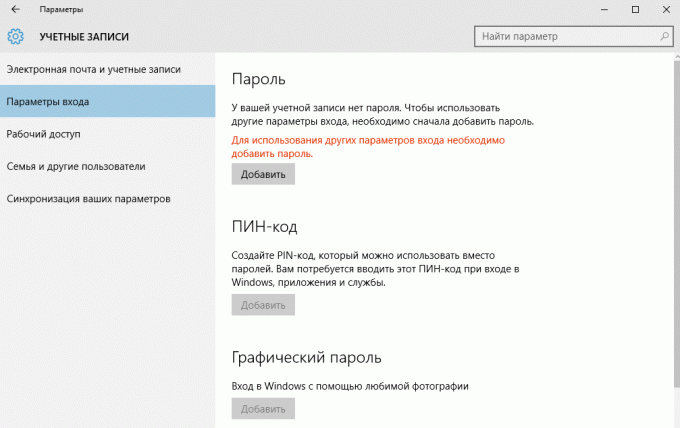
- فتح "ابدأ» → «إعدادات" (في شكل رمز الترس) → "الحسابات» → «معلمات الإدخال".
- انقر على "أضف" تحت عنوان "كلمة المرور" البند.
- املأ الحقول وفقا لمطالبات النظام وانقر على "إنهاء".
كيفية وضع كلمة مرور على ويندوز 8.1، 8
- في الشريط الجانبي الأيمن، انقر فوق "خيارات" (في شكل رمز الترس) → "تغيير إعدادات PC". نافذة القائمة التي تفتح، حدد "الحسابات" (أو "المستخدمون")، ثم "خيارات تسجيل الدخول".
- انقر على زر "إنشاء كلمة مرور».
- املأ الحقول، انقر فوق "التالي" و "إنهاء".
كيفية وضع كلمة مرور على ويندوز 7، فيستا، إكس بي
- فتح "ابدأ» → «لوحة التحكم» → «حسابات المستخدمين".
- حدد الحساب المطلوب وانقر على "إنشاء كلمة مرور" أو فقط انقر فوق "إنشاء كلمة مرور لحسابك."
- املأ الحقول باستخدام نظام التلميح وانقر على "إنشاء كلمة مرور".
كيفية إزالة كلمة مرور عند تسجيل الدخول إلى Windows أي إصدار
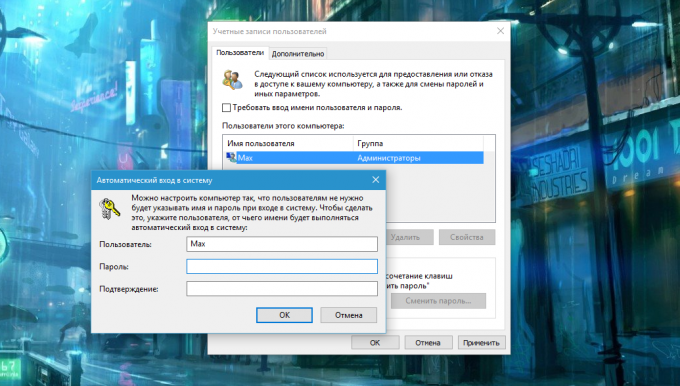
إذا الغرباء لا يكون الوصول الفعلي إلى جهاز الكمبيوتر الخاص بك قد توفير حماية أفضل للمعوقين. هذا يلغي الحاجة إلى إدخال كلمة السر في كل مرة يتم فيها تشغيل النظام.
- استخدام تركيبة المفاتيح ويندوز + R واكتب في سطر الأوامر netplwiz (أو مراقبة userpasswords2إذا لم ينجح الأمر الأول). اضغط Enter.
- في النافذة التي تفتح، حدد حساب في القائمة التي تريد إزالة كلمة المرور ثم قم بإلغاء تحديد خانة الاختيار بجانب العنصر "يجب إدخال اسم المستخدم وكلمة المرور". انقر فوق موافق.
- أدخل كلمة المرور، تأكيدها ثم انقر فوق موافق.
لا يمكن ل Windows طلب كلمة مرور فقط عند تشغيل الكمبيوتر. ولكن إذا كنت قفل الشاشة (مفاتيح ويندوز + L)، تسجيل الخروج أو يذهب الكمبيوتر في وضع السكون، وعرض لا يزال طلب كلمة مرور.
إذا كان الخيار هو "يجب إدخال اسم المستخدم وكلمة المرور" لن تكون متاحة أو أنك لا تريد تعطيل تماما وإزالة كلمة السر ويندوز، في محاولة طريقة أخرى للمستخدمين الأكثر خبرة.
للقيام بذلك، افتح قسم إدارة حساب واحد من التعليمات في بداية هذه المقالة.
إذا سيقال القسم المفتوح الذي تستخدمه ملف على الانترنت من مايكروسوفت (مدخل عبر البريد الإلكتروني وكلمة المرور)، تعطيله. ثم استخدم نظام تلميح لإنشاء تشكيل جانبي محلي، ولكن في عملية لا إكمال الحقل بكلمة المرور.
بعد سوف يتوقف النظام حساب Microsoft تعطيل المزامنة الإعدادات والملفات على أجهزة كمبيوتر مختلفة. قد ترفض بعض التطبيقات إلى العمل.
إذا كانت القائمة إدارة الحساب سوف نشط في البداية التشكيل الجانبي المحلي، ثم ببساطة تغيير كلمة المرور الحالية، وترك حقل فارغ لكلمة مرور جديدة.
عند حذف كلمة المرور القديمة، فإن النظام يطلب أبدا لذلك، حتى تقوم بإضافة واحدة جديدة.
كيفية إزالة كلمة مرور عند الاستيقاظ من النوم
إذا تم تعطيل الاستعلام كلمة المرور عند بدء تشغيل ويندوز، ونظام لا يزال يمكن أن يطلبوا ذلك عند الاستيقاظ. ولكن يمكنك تعطيل هذه الوظيفة بشكل منفصل مع هذه التعليمات.
كيفية إزالة كلمة مرور عند التنبيه ويندوز 10، 8.1، 8، 7 وفيستا
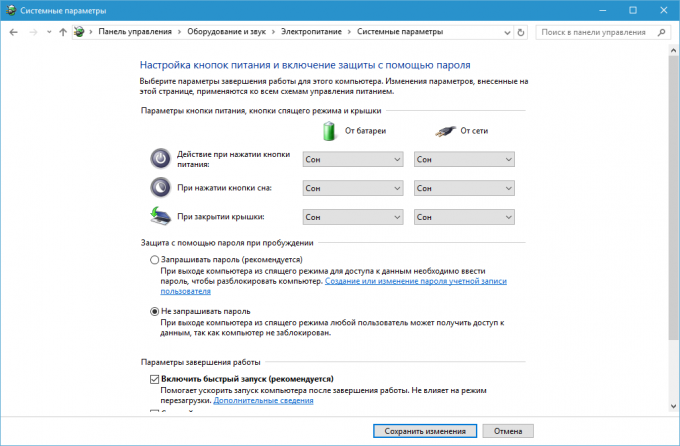
- في شريط البحث، اكتب خيارات الطاقة ويندوز "وانقر على الرابط وجدت في القسم الذي يحمل نفس الاسم. أو البحث عنها يدويا من خلال "لوحة تحكم".
- انقر على "طلب كلمة مرور عند التنبيه"، ثم "تغيير إعدادات التي تتوفر حاليا" وتحقق الخيار "لا تسأل عن كلمة السر".
- حفظ التغييرات.
كيفية إزالة كلمة مرور Windows XP عند الاستيقاظ
- فتح "لوحة التحكم» → «الطاقة».
- في النافذة التي تظهر، انقر فوق "خيارات متقدمة" علامة التبويب ثم قم بإلغاء تحديد خانة الاختيار بجانب بند "مطالبة بكلمة المرور عند استعادة الكمبيوتر من وضع الاستعداد".
- حفظ التغييرات.
كيفية إعادة تعيين كلمة المرور على أي إصدار من Windows
إذا كنت قد نسيت كلمة المرور ولا يمكن تسجيل الدخول إلى حساب مسؤول Windows المحلي، فإنه ليس من الضروري إعادة تثبيت نظام التشغيل. هل هناك طريقة أسهل: إعادة تعيين حماية كلمة السر. للقيام بذلك، تحتاج إلى جهاز الكمبيوتر، USB محرك آخر وأداة مجانية لإعادة تعيين كلمة المرور.
إنشاء للتمهيد USB محرك أقراص فلاش على جهاز آخر
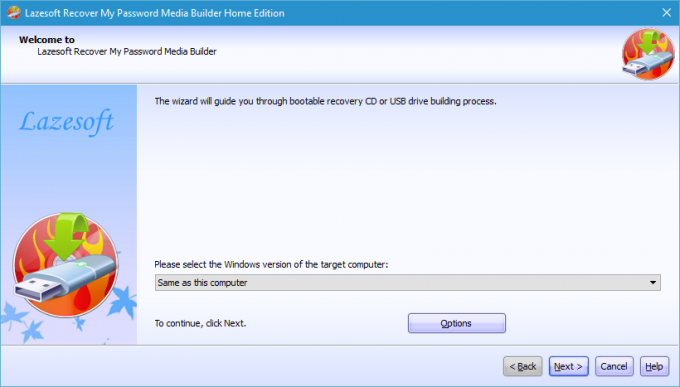
- تحميل البرنامج المثبت إستعادة كلمات السر على أي جهاز كمبيوتر متاح.
- تشغيل الملف الذي تم تنزيله واتبع التثبيت.
- توصيل محرك أقراص فلاش USB إلى جهاز الكمبيوتر. إذا لزم الأمر، قم بعمل نسخة من الملفات المخزنة على ذلك، لأن كل المعلومات سوف يتعين إزالتها.
- مفتوحة استرداد كلمة السر، انقر فوق حرق للتمهيد CD / USB القرص الآن! وإنشاء للتمهيد محرك أقراص فلاش USB باستخدام المطالبات البرنامج.
تمهيد الكمبيوتر باستخدام محرك الأقراص USB
- إدراج استعداد USB محرك الأقراص إلى الكمبيوتر، وكلمة السر التي كنت قد نسيت.
- تشغيل (أو إعادة التشغيل) جهاز الكمبيوتر الخاص بك وبمجرد أن يبدأ، اضغط على مفتاح لإعدادات BIOS. وعادة ما هو F2، F8، F9 أو F12 - تعتمد على الشركة المصنعة. في معظم الأحيان، يتم عرض المفتاح الصحيح على الشاشة أثناء وقت التمهيد BIOS.
- بينما في إعداد قائمة BIOS، انتقل إلى قسم التمهيد التمهيد، إذا كان النظام لا يرسل لك هناك فورا.
- في التمهيد تثبيت محرك أقراص فلاش USB في المركز الأول في قائمة الأجهزة التي تظهر على الشاشة. إذا كنت لا تعرف كيفية القيام بذلك، وننظر حولنا - ينبغي أن تكون أدلة حول السيطرة المقبل.
- حفظ التغييرات.
إذا محمي BIOS أيضا كلمة السر التي كنت لا تعرف، لا يمكنك إعادة تعيين كلمة المرور حماية ويندوز باستخدام استرداد كلمة السر.
ربما، بدلا من BIOS الكلاسيكية، سترى واجهة رسومية أكثر حداثة. وبالإضافة إلى ذلك، حتى في مجموعة متنوعة من الإصدارات القديمة قد تختلف إعدادات BIOS. ولكن على أي حال هذا الإجراء هو عن نفسه: اذهب إلى قائمة التمهيد التمهيد، حدد مصدر المطلوب USB-drive و حفظ التغييرات.
يجب التمهيد الكمبيوتر من محرك أقراص فلاش، والتي سجلت أداة إستعادة كلمات السر.
إعادة تعيين كلمة المرور إستعادة كلمات السر
- اختر Lazesoft لايف سي دي (تمكين EMS) واضغط Enter.
- إعادة تعيين كلمة المرور لحسابك باستخدام استرداد كلمة السر المطالبات.
- إعادة تشغيل الكمبيوتر.
بعد هذه الإجراءات سوف تتوقف ويندوز طلب كلمة المرور القديمة، يمكنك أن تسأل عن تعليمات جديدة في بداية المقال.



